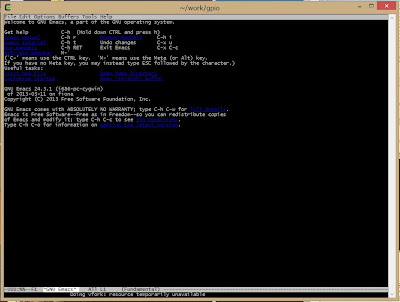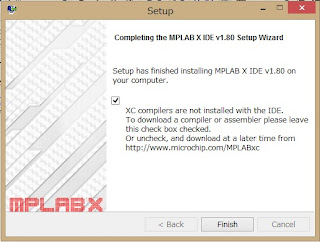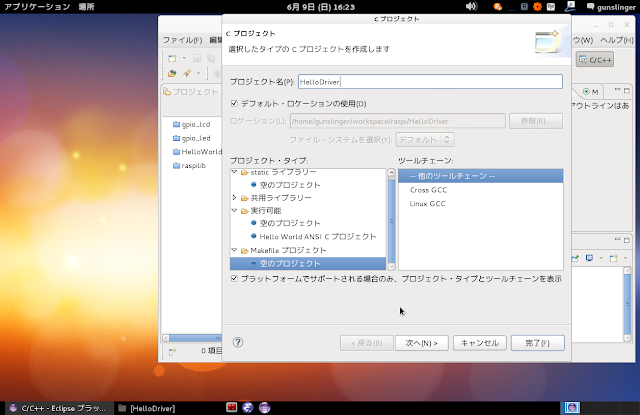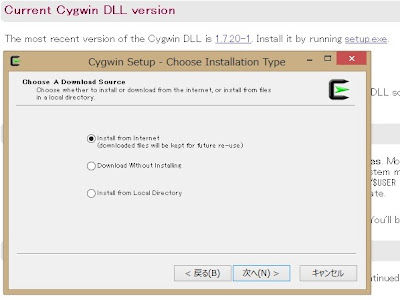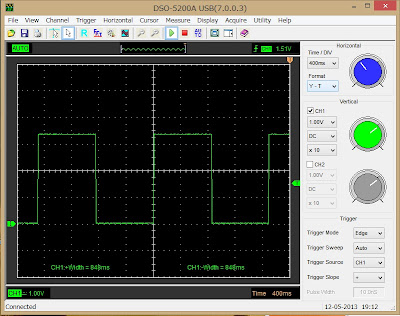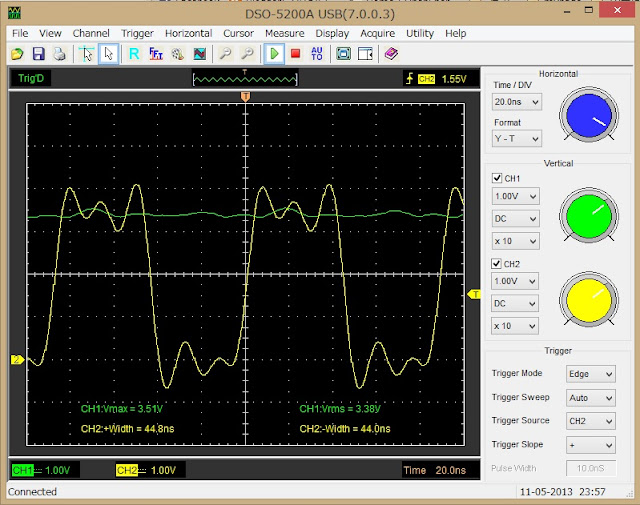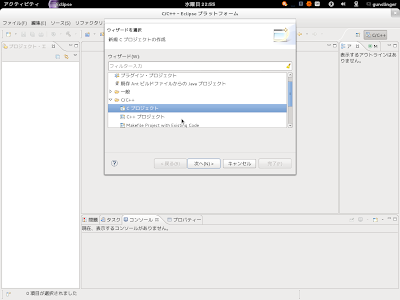LeapMotionのSDKが一般公開開始だぞ
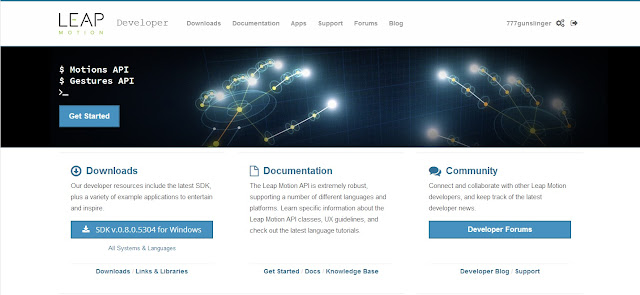
LeapMotion の出荷が7月22日に決定(もう延期は無いでしょう!)して、早く触ってみたくてウズウズしている方も多いでしょうね(笑) ところで、先ほどメールがやってきました。 Welcome to Our Community We're happy to let you know that the Developer Portal is now open. With a simple click, you’ll be a full member of the Leap Motion global developer community, with full access to our SDK. When you enter the Developer Portal, you can start by downloading the latest SDK. Next, take a few minutes to review our full API library, UX guidelines, knowledge base, tutorials, and more. 従来は法人などアプリ開発者に限定されていたDeveloperサイトへのアクセスが、私の様な一般人にも許可されるようになりましたので、早速訪問してみました。 ◆具体的な開発環境や実行環境の要件は以下の通り記載されてました。 Hardware requirements USB 2.0 or 3.0 port Supported operating systems Windows 7 and 8 Mac OS 10.6 and higher Ubuntu Linux 12.04 LTS and Ubuntu 13.04 Raring Ringtail Supported compilers and runtimes C++ on Windows: Visual Studio 2008, 2010, and 2012 C++ on Mac: Xcode 3.0+, clang 3.0+, and gcc Objective-C: Mac OS 10.7+, Xcode 4.2+ and clang 3.0+ C# for